Det har gått fem eller så år siden Nvidia kom ut med DSR eller Dynamic Super Resolution, formålet med denne funksjonen var å tillate spillerne å nyte høyere oppløsninger på skjermer som ikke hadde innfødt støtte for de samme oppløsningene. For eksempel kan en spiller med en 1080p-skjerm lett glede seg over spill på 1440P eller 4K med DSR ved roret. Hvordan gjorde Nvidia det mulig? Det var ingen rakettvitenskap.

Når du slår på DSR og skrur oppløsningen opp, begynner spillmotoren å gjengi spillet med den høyere oppløsningen du valgte fra innstillingene. Det nedprøver deretter oppløsningen til skjermens opprinnelige oppløsning. Jeg vet at det hele høres kontraintuitivt ut, men praktisk sett er fordelen her at du får et høyere oppløsningsbilde som vises og med økt skarphet.
Ytelseseffekten er nesten identisk med å faktisk spille på den oppløsningen, så før du går videre og slår på DSR, må du vite det. Du trenger en kraftig Nvidia GPU hvis du ønsker å spille spill med DSR slått på. Noe som en RTX 2060 (Entry level) eller et 2080ti (High-end level) hvis du ønsker å spille uten forstyrrelser fra ytelsessiden av ting.
Så, nå er hovedspørsmålet her om det er konkrete fordeler med Nvidias DSR? Vel, i virkeligheten er fordeler og ulemper begge der. Før vi fortsetter og snakker om to ledende faktorer i DSR, la oss belyse fordelene og ulempene ved å bruke Nvidia DSR.
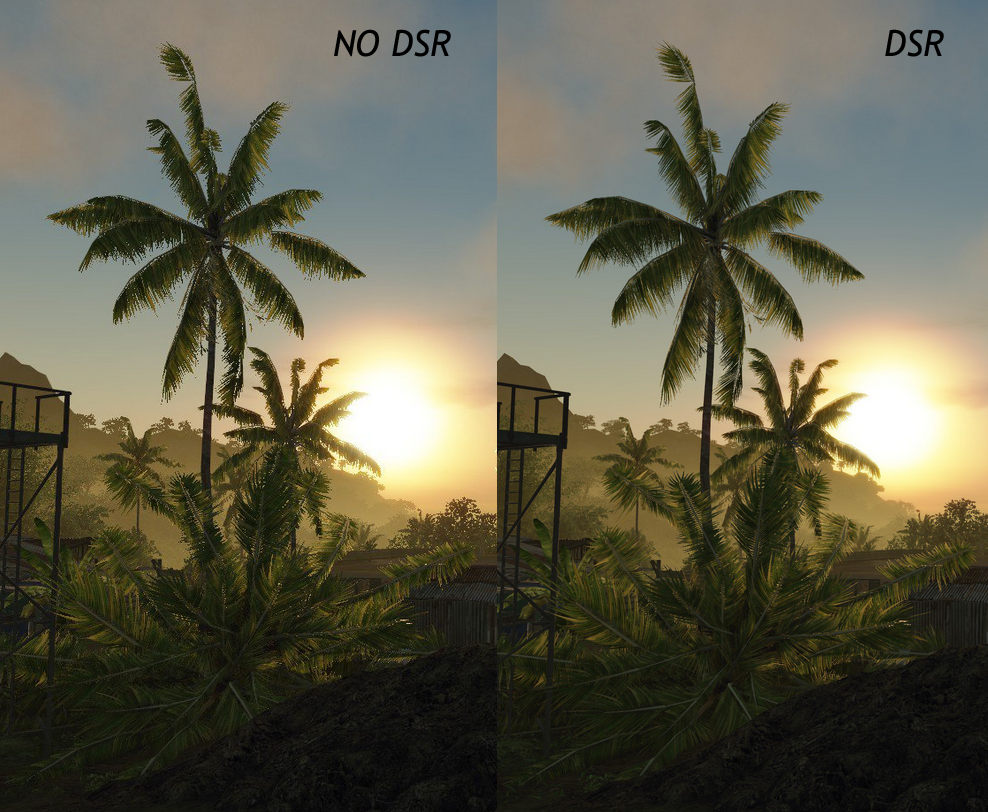 Fordelene og ulempene ved å bruke Nvidia DSR
Fordelene og ulempene ved å bruke Nvidia DSR
Dette er en av de viktigste faktorene vi må ta hensyn til. Åpenbart, hvis du støter oppløsningen til spillet du spiller, vil det være noen ytelsestreff. Men er offeret verdt det? La oss se på fordelene nedenfor.
- Skarpere bildekvalitet: Hvis du ikke allerede vet det, skyter YouTubers som LinusTechTips og MKBHD videoer på 8K ved hjelp av det RØDE kameraet, og nedprøver disse videoene for å passe den nødvendige oppløsningen fra YouTube. Denne nedsamplingen får den nye videoen til å se skarpere ut med mye mer detalj enn før. Det samme er tilfellet med bildekvalitet. Hvis et bilde blir gjengitt i 4K og deretter nedprøves til 1080P, vil den generelle kvaliteten, samt detaljer i bildet, se en betydelig forbedring.
- Billigere alternativ: Saken med DSR er at den er tilgjengelig i nesten hver eneste Nvidia GPU som du finner i markedet. Så det gir deg muligheten til å bruke denne teknologien uten å måtte betale krone for en skjerm med høyere oppløsning. Husk imidlertid at du trenger en GPU som tåler den økte gjengivelseskraften. GPU-en din må jobbe hardere for å effektivt kunne levere rammene du trenger med DSR. Men på den lyse siden trenger du ikke betale for en ny skjerm.
Fordelene er der, og selv om de ikke er knusing, kan en spiller på et budsjett med et godt grafikkort gjøre mye forskjellig.
Nå kommer tiden for å se på noen av ulempene. La oss se.
- Økt arbeidsbelastning: En av de største ulempene er at når DSR er aktivert, vil GPU-en din måtte jobbe hardere enn den hadde før. Visst, den økte arbeidsmengden vil bare skje når du effektivt begynner å bruke DSR i et spill, men det er fortsatt en kompromiss du må gjennom. Nå, for de som har en kraftig GPU, bør håndtering av DSR ikke være så stort et problem, ettersom de lett kan kjøre på en høyere oppløsning enn native. Men hvis du ikke har en GPU som er kraftig nok, kan det være et problem.
- Visuelle gjenstander: Det kan ikke benektes at DSR stadig forbedres, men en annen ting vi ikke kan benekte er at noen av de eldre eller nylig utgitte spillene ikke liker å spille bra med denne teknologien. Dette resulterer i visuelle gjenstander som til tider kan være et problem.
Så nå som du vet hva fordelene og ulempene med DSR er, hva er det neste du skal se på? Vel, de ledende bestemmende faktorene som bestemmer hvordan DSR fungerer, er DSR-faktorer og DSR-glatthet. For å forstå hvordan de begge fungerer, må vi gjøre noen forklaringer. La oss se.
DSR-faktorer
Hvis du åpner Nvidia-kontrollpanelet, går du til Administrer 3D-innstillinger, og bla ned finner du DSR-faktorer under CUDA-kjernealternativet. Nå når du klikker på rullegardinmenyen, kan det være vanskelig å forstå hva tallet betyr og hvordan de har noe å gjøre med den opprinnelige oppløsningen som er skrevet i parentes.
Ser du, tallene fungerer som multiplikatorer. Så hvis du sjekker det første alternativet som skal være 1,20x (opprinnelig oppløsning), vil dette bety at den opprinnelige oppløsningen på skjermen din vil bli multiplisert med det angitte tallet. Så i så fall, hvis den opprinnelige oppløsningen din er 3440 × 1440, etter at du har slått på det første alternativet, blir den effektivt 3768 × 1577 som vist på skjermbildet nedenfor.

Jo høyere du går med faktorene, jo flere oppløsningsalternativer vil du ha, og gir deg en betydelig gevinst i oppløsningen til spillet det vil gjengis med.
DSR-glatthet
Nå er neste del DSR Smoothness. Dette er faktisk mer forvirrende da Nvidia nettopp har gitt deg en glidebryter som du kan justere. Glattheten er relatert til skarpheten eller glattheten du finner når bildet er nedskalert. Saken er at når du har nedskalert bildet, vil du begynne å se noen glatte kanter. Dette varierer fra spill til spill. Standardverdien er på 33 prosent, men du kan justere den. For sammenlignings skyld, nedenfor finner du Sekiro: Shadows Die Twice kjører på 3768 × 1577 med 33 prosent glatt og 100 prosent glatthet.

33 prosent glatthet ved 3768 × 1577
Som du kan se, er spillet absolutt skarpt, men det er noen kanter der skarpheten tar form av aliasing. Dette kan løses ved å motvirke aliasing, men det vil bare påvirke spillet enda mer siden du kjører i en oppskalert oppløsning.
Nedenfor kan du se den samme scenen, men med 100 prosent jevnhet og samme oppløsning.

100 prosent glatthet ved 3768 × 1577
Bildet over ser mye jevnere ut på 100 prosent, selv om det er en merkbar uskarphet tilstede i scenen. Nå kan dette håndteres ved å slå av aliasing, men det kan forverre ting ytterligere siden hvert spill har annen implementering av aliasing, samt anti-aliasing.
Den rette tingen å gjøre vil være å leke med glidebryteren til du kommer til det perfekte stedet der det ikke er for mye uskarphet eller takkede kanter.
Konklusjon
Avslutningsvis er en ting vi er sikre på at DSR absolutt er en god funksjon å ha. Saken med denne teknologien er imidlertid at den fremdeles ikke er så god som den burde vært. Det er fordi det er avhengig av både maskinvaren, så vel som programvaren og spillmotoren. Noen spill reagerer veldig, veldig bra på både faktorer og glatthet, mens andre spill ikke svarer like bra.
Hvis du må bruke den fordi du ikke har skjermen som støtter en høyere oppløsning, vil vi råde deg til å leke med glattglidebryteren, samt DSR-faktorene litt, slik at du kan få en ordentlig forståelse. Finjuster spillet, og se poenget der det ser best ut uten å be deg lide under ytelse.
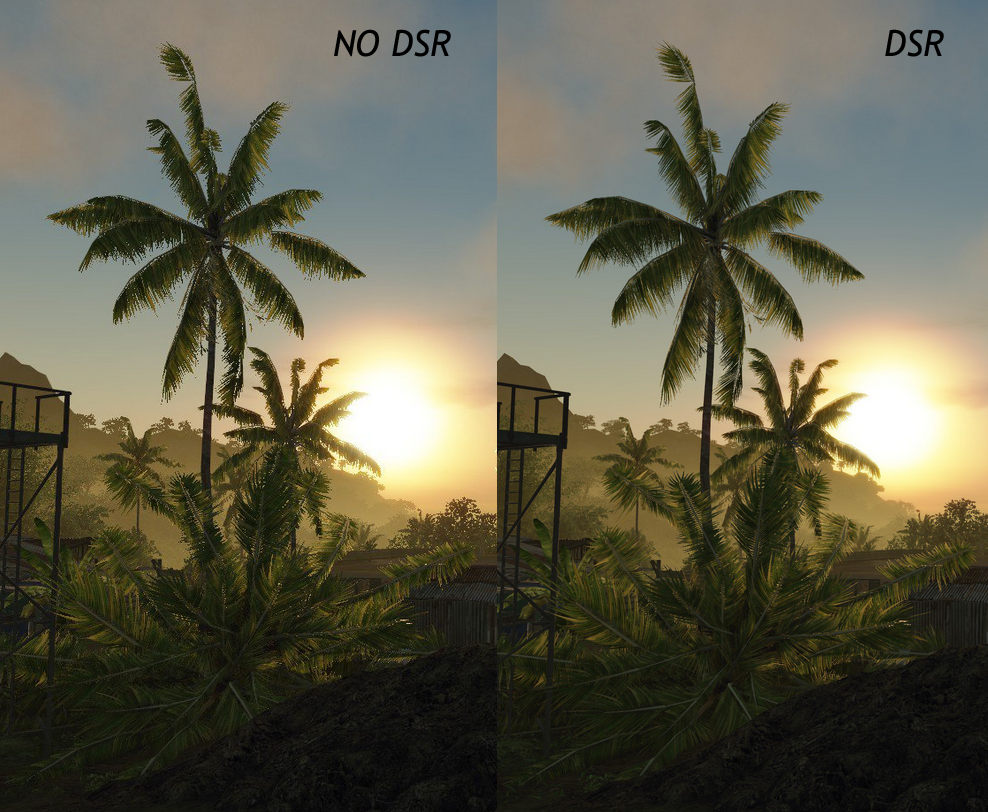 Fordelene og ulempene ved å bruke Nvidia DSR
Fordelene og ulempene ved å bruke Nvidia DSR




















